Πώς να διαχειριστείτε πολλά σύννεφα μαζί: MultCloud Review
Έχετε πολλές μονάδες cloud που χρησιμοποιείτε καθημερινά; Θεωρείτε ότι δεν είναι βολικό να διαχειρίζεστε αυτές τις μονάδες δίσκου και να μεταφέρετε αρχεία μεταξύ διαφορετικών υπηρεσίες cloud? Εάν οι απαντήσεις σας είναι καταφατικές, έχουμε καλά νέα για εσάς. MultCloud είναι μια λύση υπηρεσίας cloud μέσω της οποίας μπορείτε να διαχειριστείτε όλες τις μονάδες cloud σας από έναν λογαριασμό. Μεταφέρετε αρχεία στις μονάδες cloud σας χωρίς κόπο και μπορείτε να τροποποιήσετε όλες τις διαφορετικές ρυθμίσεις των μονάδων cloud, όπως και όταν απαιτείται.
Στον σημερινό κόσμο, οι μονάδες cloud είναι η μόνη αξιόπιστη λύση αποθήκευσης για λήψη αντιγράφων ασφαλείας και πρόσβαση σε σημαντικά αρχεία από οπουδήποτε. Υπάρχουν τόσες πολλές μονάδες αποθήκευσης cloud διαθέσιμες στην ηλεκτρονική αγορά όπως το Dropbox, το OneDrive, το Google Drive, το SugerSync και παρόμοια. Κάθε ένα από αυτά έχει το μοναδικό σύνολο χαρακτηριστικών του. Ως εκ τούτου, οι χρήστες βρίσκουν βολικό να χρησιμοποιούν πολλαπλά από αυτά είτε για να χρησιμοποιήσουν τις μοναδικές δυνατότητες είτε για να βεβαιωθούν ότι δεν υπερβαίνουν το όριο του ελεύθερου αποθηκευτικού χώρου. Σε τέτοια σενάρια, το MultCloud είναι ένα όφελος για τους χρήστες και σήμερα, θα μοιραστούμε την κριτική του MultCloud και θα σας ενημερώσουμε για τα χαρακτηριστικά, τα πλεονεκτήματα και τα μειονεκτήματά του και θα αποκαλύψουμε εάν πρέπει να το κάνετε ή όχι.
Περιεχόμενα
- 1 Ανασκόπηση MultCloud
- 1.1 Ξεκινώντας – Πώς να διαχειριστείτε εύκολα πολλά σύννεφα
- 1.2 Χαρακτηριστικά
- 1.3 1. Συνδυασμός πολλαπλών μονάδων Cloud
- 1.4 2. Μεταφορά δεδομένων και αρχείων σε όλες τις μονάδες Cloud
- 1.5 3. Αυτόματη μεταφορά και δημιουργία αντιγράφων ασφαλείας
- 1.6 4. Μεταφέρετε συγκεκριμένα αρχεία
- 1.7 5. Κορυφαία ασφάλεια
- 1.8 6. Υποστήριξη για διάφορες μονάδες Cloud
- 1.9 7. Χρήσιμες Επιλογές
- 1.10 Επέκταση Google Chrome
- 1.11 ΥΠΕΡ
- 1.12 ΚΑΤΑ
- 1.13 Συμπέρασμα
Ανασκόπηση MultCloud
Χρησιμοποιούμε χώρο αποθήκευσης cloud όπως το Google Drive, το DropBox και το OneDrive εδώ και αρκετό καιρό. Αντιμετωπίσαμε αυτό το πρόβλημα του ανοίγματος πολλών λογαριασμών σε αυτές τις διαφορετικές μονάδες δίσκου κάθε μέρα για να ανεβάσουμε ή να κατεβάσουμε αρχεία ή να τα μοιραστούμε με χρήστες που χρησιμοποιούν την ίδια μονάδα cloud. Επομένως, πρέπει να διατηρήσουμε το ίδιο αρχείο και στις τρεις μονάδες εκ των προτέρων, ώστε η κοινή χρήση να είναι γρήγορη. Για να το κάνουμε αποτελεσματικό και βελτιστοποιημένο, αρχίσαμε να ψάχνουμε για μια λύση και συναντήσαμε MultCloud που ικανοποιούσε τις ανάγκες μας ακριβώς όπως θέλαμε.
Ξεκινώντας – Πώς να διαχειριστείτε εύκολα πολλά σύννεφα
Για να ξεκινήσετε, πρέπει να εγγραφείτε στο MultCloud από τον επίσημο ιστότοπο του. Προσφέρουν έναν δωρεάν λογαριασμό, οπότε μην ασχολείστε.
Χαρακτηριστικά
Το απόλυτο χαρακτηριστικό του MultCloud είναι να παρέχει μια πλατφόρμα για χρήστες που διαθέτουν πολλαπλές μονάδες cloud, ώστε να μπορούν να διαχειρίζονται τις μονάδες δίσκου τους από μία διεπαφή χρήστη. Βοηθά στην κεντρική διαχείριση του χώρου αποθήκευσης στο cloud και στην καλύτερη διαχείριση αρχείων με σωστό συγχρονισμό.
1. Συνδυασμός πολλαπλών μονάδων Cloud
Εκτός από την πρόσβαση σε όλα τα αρχεία και τα δεδομένα σε διαφορετικές μονάδες δίσκου από μία διεπαφή, σας επιτρέπει να συνδυάσετε τους χώρους αποθήκευσης πολλών μονάδων δίσκου και, ως εκ τούτου, μπορείτε να επεκτείνετε ουσιαστικά περισσότερο ελεύθερο χώρο.
Απλώς συνδεθείτε στον λογαριασμό σας και κάντε κλικ στο Προσθέστε μονάδες δίσκου σύννεφων. Επιλέξτε όλες τις μονάδες αποθήκευσης cloud που έχετε από τη δεξιά οθόνη και κάντε κλικ σε επόμενος κουμπί.
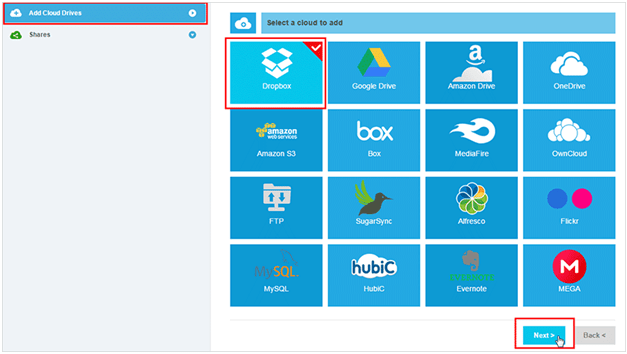
Στην επόμενη οθόνη, κάντε κλικ στο κουμπί Αποδοχή, ώστε το MultCloud να έχει πρόσβαση στα αποθηκευμένα αρχεία και τους φακέλους σας. Θα βρείτε όλες τις μονάδες cloud σας ομαδοποιημένες στην επόμενη οθόνη.
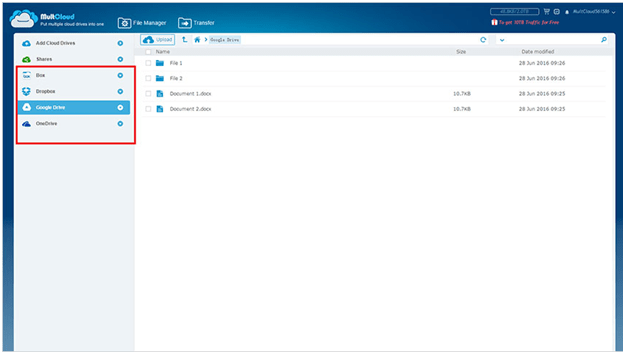
2. Μεταφορά δεδομένων και αρχείων σε όλες τις μονάδες Cloud
Μπορείτε να μεταφέρετε δεδομένα και αρχεία από μια μονάδα cloud σε μια άλλη όπως ποτέ πριν. Δεν χρειάζεται να κατεβάσετε και να ανεβάσετε ξανά. Μόνο αντιγραφή και επικόλληση θα κάνει την κουραστική δουλειά. Επομένως, μπορείτε να δημιουργήσετε αντίγραφα ασφαλείας σημαντικών αρχείων σε πολλές μονάδες δίσκου. Μπορείτε να ξεκινήσετε τη διαδικασία μεταφοράς και να βγείτε εκτός σύνδεσης, αλλά η μεταφορά θα ολοκληρωθεί.
Απλώς επιλέξτε τη μονάδα δίσκου από την οποία θέλετε να αντιγράψετε αρχεία και επιλέξτε τα αρχεία. Κάντε δεξί κλικ και κάντε κλικ στην επιλογή Αντιγραφή.
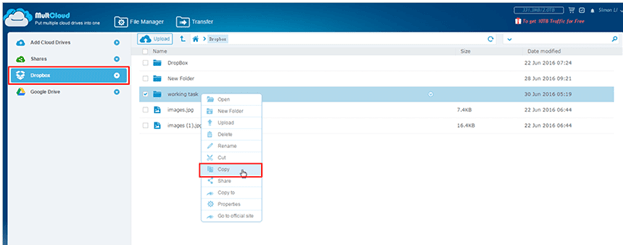
Στη συνέχεια, επιλέξτε τη μονάδα δίσκου όπου θέλετε να επικολλήσετε και κάντε δεξί κλικ στον φάκελο (ή στον κενό χώρο μέσα). Κάντε κλικ στην επιλογή Επικόλληση και η μεταφορά θα ξεκινήσει.
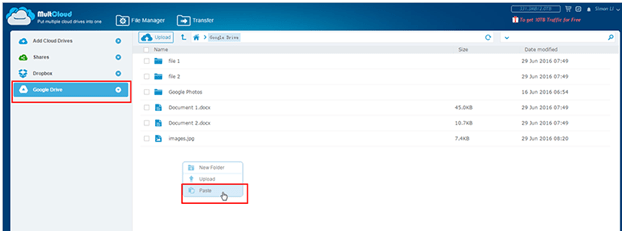
3. Αυτόματη μεταφορά και δημιουργία αντιγράφων ασφαλείας
Το MultCloud σάς επιτρέπει να προγραμματίζετε τη μεταφορά δεδομένων και αρχείων και να δημιουργείτε αντίγραφα ασφαλείας ή να συγχρονίζετε σε τακτά χρονικά διαστήματα, ώστε να γίνεται αυτόματα. Μπορείτε να μεταφέρετε και να συγχρονίζετε πολλαπλές μονάδες cloud καθημερινά, εβδομαδιαία ή μηνιαία σύμφωνα με τις απαιτήσεις σας. Θα λάβετε επίσης ειδοποίηση μέσω email μόλις ολοκληρωθεί.
Αφού φτάσετε στο κύριο περιβάλλον χρήστη, κάντε κλικ στην καρτέλα Μεταφορά και, στη συνέχεια, επιλέξτε τις μονάδες cloud μεταξύ των οποίων θέλετε να μεταφέρετε αρχεία και να συγχρονίσετε αυτόματα. Μπορείτε να μεταφέρετε αμέσως κάνοντας κλικ στο Εκτέλεση τώρα ή κάντε κλικ στο κουμπί Προγραμματισμός αργότερα.
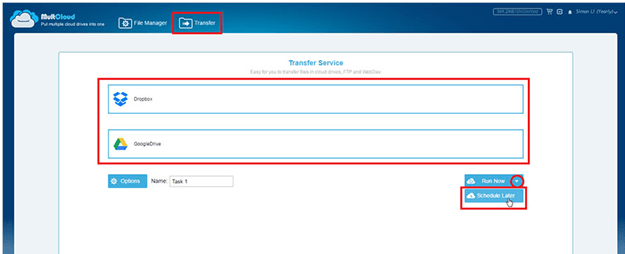
Αφού κάνετε κλικ στο κουμπί Προγραμματισμός αργότερα, επιλέξτε το χρονοδιάγραμμα σύμφωνα με τις απαιτήσεις σας και κάντε κλικ στο κουμπί Αποθήκευση.

Θα αποθηκευτεί και μπορείτε να το ελέγξετε ανά πάσα στιγμή στο μέλλον για να επαναπρογραμματίσετε και να ελέγξετε το αρχείο καταγραφής.
4. Μεταφέρετε συγκεκριμένα αρχεία
Μπορείτε να φιλτράρετε αρχεία για να επιλέξετε ποια είναι τα αρχεία που θα μεταφερθούν από τη μια μονάδα δίσκου στην άλλη. Μπορείτε να τα επιλέξετε με βάση τις επεκτάσεις τους. Αυτή είναι μια τόσο χρήσιμη δυνατότητα που θα θέλατε να μεταφέρετε μόνο τα σημαντικά αρχεία που μπορεί να έχουν κοινές επεκτάσεις αρχείων.
Στην καρτέλα Μεταφορά, επιλέξτε τις μονάδες στις οποίες θέλετε να πραγματοποιηθεί η μεταφορά. Στη συνέχεια κάντε κλικ στο επιλογές κουμπί.
Στο πλαίσιο επικάλυψης, μεταβείτε στην καρτέλα Φίλτρο και καθορίστε την επέκταση των αρχείων που θέλετε να μεταφέρετε.
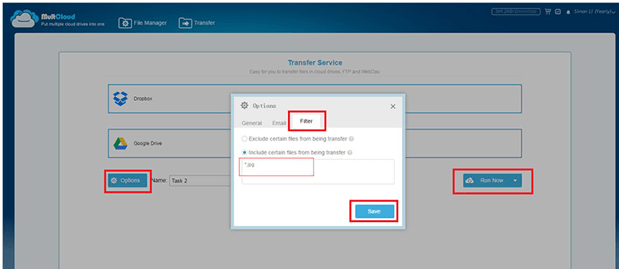
5. Κορυφαία ασφάλεια
Η ασφάλεια είναι οι πιο σημαντικοί παράγοντες στο σημερινό σενάριο, καθώς θα κρατούσατε σημαντικά αρχεία στο χώρο αποθήκευσης cloud. Το MultCloud διαθέτει κρυπτογράφηση AES 256-bit για τη μεταφορά δεδομένων. Δεν αποθηκεύει τα δεδομένα ή τα αρχεία σας στην προσωρινή μνήμη κατά τη μεταφορά. Το πιο σημαντικό είναι ότι διαθέτουν εξουσιοδότηση που βασίζεται σε διακριτικά με την οποία πρέπει να έχετε πρόσβαση στις διαφορετικές μονάδες cloud, καθώς δεν αποθηκεύουν τον κωδικό πρόσβασής σας.
6. Υποστήριξη για διάφορες μονάδες Cloud
Υποστηρίζουν έως και 30 διαφορετικές μονάδες cloud για να σας επιτρέπουν να διαχειρίζεστε εύκολα λογαριασμούς. Περιλαμβάνει όλες τις δημοφιλείς και τυπικές μονάδες cloud όπως DropBox, One Drive, Google, WebDAV, SugarSync, Cloudme, Copy, MyDrive, MediaFire, ADrive, EverNote, Flickr και άλλες.
7. Χρήσιμες Επιλογές
Ακόμη και σε λειτουργία εκτός σύνδεσης, μπορείτε να ανεβάσετε τη διεύθυνση URL των αρχείων που θέλετε να κατεβάσετε στις μονάδες cloud. Όταν ένας χρήστης μοιράζεται ένα αρχείο, μπορείτε να το αποθηκεύσετε στη μονάδα δίσκου σας σε λειτουργία εκτός σύνδεσης. Όλοι οι κοινόχρηστοι σύνδεσμοι θα εμφανίζονται κάτω από μία επικεφαλίδα, ώστε να μπορείτε να τους διαχειριστείτε χωρίς κόπο. Επιπλέον, μπορείτε να ορίσετε την άδεια ενός αρχείου όπως δημόσιο και ιδιωτικό.
Επέκταση Google Chrome
Εάν χρησιμοποιείτε το πρόγραμμα περιήγησης Chrome, μπορείτε να προσθέσετε το MultCloud επέκταση Chrome από τα παρακάτω σύνδεσμος. Μπορείτε να διαχειριστείτε τα πάντα απρόσκοπτα χρησιμοποιώντας την επέκταση χωρίς καν να ανοίγετε τον λογαριασμό ξανά και ξανά.
ΥΠΕΡ
- Είναι εντελώς δωρεάν αν και έχει ένα πακέτο με τιμές και για περισσότερες δυνατότητες.
- Μπορείτε να αντιγράψετε και να επικολλήσετε ή να μεταφέρετε και να συγχρονίσετε αρχεία και έγγραφα σε όλες τις μονάδες δίσκου απρόσκοπτα.
- Είναι δυνατό να προγραμματίσετε την αυτόματη μεταφορά και να επιλέξετε αρχεία με βάση μια συγκεκριμένη επέκταση για σκοπούς δημιουργίας αντιγράφων ασφαλείας.
- Το MultCloud έχει μια δυνατότητα να συνδυάζει όλες τις μονάδες δίσκου μαζί και να επεκτείνει τον ελεύθερο χώρο αποθήκευσης.
- Θα λαμβάνετε ειδοποιήσεις μέσω email όταν ολοκληρωθεί η μεταφορά.
- Η επέκταση Chrome θα επιταχύνει τη διαχείριση του cloud όπως ποτέ άλλοτε.
ΚΑΤΑ
- Δεν σας επιτρέπει να επεξεργαστείτε τα έγγραφα και τα αρχεία που θα μπορούσε να είναι τεράστιο πρόβλημα, καθώς το μεγαλύτερο μέρος της μονάδας cloud προσφέρει μεμονωμένα αυτήν τη δυνατότητα.
- Η μονάδα cloud του Ubuntu One δεν υποστηρίζεται ακόμη, γεγονός που είναι τόσο μεγάλο μειονέκτημα καθώς πολλοί άνθρωποι τη χρησιμοποιούν καθημερινά.
- Η διεπαφή χρήστη μπορεί να είναι καλύτερη και πιο διαισθητική.
Συμπέρασμα
Η ουσία είναι ότι πρέπει οπωσδήποτε να το δοκιμάσετε και θα σας άρεσε πόσο αβίαστη θα γίνει η διαχείριση του cloud σας. Θα μπορέσετε να εξοικονομήσετε πολύ χρόνο στη διαδικασία. Ελπίζουμε ότι βρήκατε χρήσιμη την κριτική του MultCloud. Επιστρέψτε και αφήστε ένα σχόλιο σχετικά με την εμπειρία σας με το MultCloud αφού το χρησιμοποιήσετε. Μέχρι τότε, διατηρήστε την ψυχραιμία σας και γίνετε έξυπνος χρήστης.
πρόσφατα άρθρα